Com a implementação de novas configurações SSL para otimizar a conexão SSL, nenhuma modificação baseada em configuração herdada tem suporte. Se você deseja modificar sua conexão SSL ao usar a funcionalidade SSL aprimorada, será necessário redefinir manualmente as configurações de SSL herdadas.
Redefinir associações de IIS
- Inicie os Serviços de Informações da Internet, caso esse recurso ainda não esteja em execução.
- Expanda a árvore de sites e selecione o site que está hospedando o diretório virtual AutodeskDM. Na imagem abaixo, o website é site da Web padrão. Selecione site da Web padrão e clique em ligação de de ações.
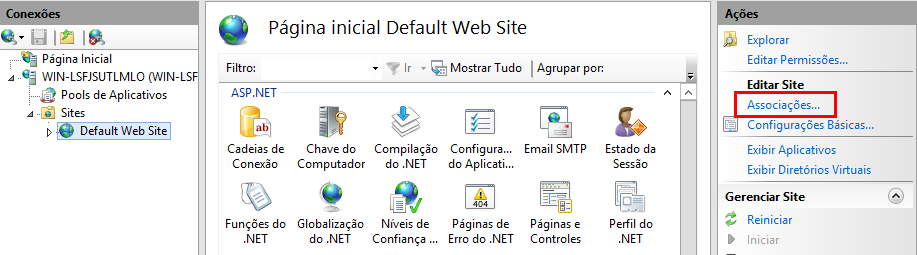
- Remova a associação https.
- Se você já tiver removido a associação http padrão, clique em Adicionar e verifique se o tipo é http e a porta é 80 e, em seguida, clique em OK.
- Selecione o diretório virtual AutodeskDM
 Serviços e clique duas vezes no botão Configurações de SSL.
Serviços e clique duas vezes no botão Configurações de SSL.
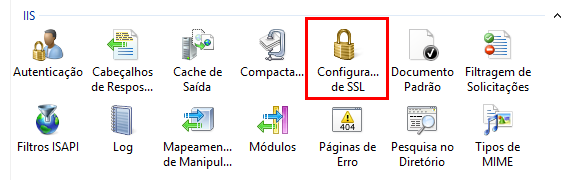
- Na página Configurações de SSL, desmarque a opção Exigir SSL.
- No painel Ações, clique em Aplicar.
- Repita as etapas 5 a 7 para o AutodeskDM
 Serviços
Serviços Armazenamento de arquivos.
Armazenamento de arquivos.
- Se desejar configurar o Vault Thin Client, repita as etapas de 5 a 7 para o AutodeskTC.
Redefinir as configurações do servidor do Vault
Connectivity.ADMSConsole.exe.config
- Faça uma cópia do arquivo "Connectivity.ADMSConsole.exe.config" localizado no diretório "<caminho de instalação>\Autodesk\ADMS Professional 20##\ADMS Console".
- Abra o arquivo "Connectivity.ADMSConsole.exe.config" no Bloco de notas.
- Localize a seção "<system.serviceModel><cliente>" e edite os pontos de extremidade para "http://localhost". É necessário editar três linhas. Veja como deve ser a aparência deles após a edição.
<endpoint address="http://localhost/AutodeskDM/Services/_impl/SiteService.svc" binding="basicHttpBinding" bindingConfiguration="RemoteCalls" contract="SiteService"/>
<endpoint name="ADMS-notification" address="http://localhost/AutodeskDM/Services/_impl/NotificationService.svc" binding="basicHttpBinding" bindingConfiguration="RemoteCalls" contract="NotificationContract"/>
<endpoint name="AVFS-notification" address="http://localhost/AutodeskDM/Services/Filestore/_impl/NotificationService.svc" binding="basicHttpBinding" bindingConfiguration="RemoteCalls" contract="NotificationContract"/>
- Na seção "<connectivity.vaultmanager>", altere os valores na seção webServer. Veja como deve ser a aparência deles após a edição:
<webServer>
<add key="IPAddress" value="127.0.0.1"/>
<add key="SSL" value="0"/>
<add key="PORT" value="80"/>
</webServer>
- Salve o arquivo de configuração.
Connectivity.AVFSConsole.exe.config
- Faça uma cópia do arquivo "Connectivity.AVFSConsole.exe.config" localizado no diretório "<caminho de instalação>\Autodesk\Vault File Server 20##\AVFS Console".
- Abra o arquivo "Connectivity.AVFSConsole.exe.config" no Bloco de notas.
- Localize a seção "<system.serviceModel><cliente>" e edite os pontos de extremidade para "http://localhost". É necessário editar duas linhas. Veja como deve ser a aparência deles após a edição:
<endpoint address="http://localhost/AutodeskDM/Services/_impl/SiteService.svc" binding="basicHttpBinding" bindingConfiguration="RemoteCalls" contract="SiteService"/>
<endpoint name="AVFS-notification" address="http://localhost/AutodeskDM/Services/Filestore/_impl/NotificationService.svc" binding="basicHttpBinding" bindingConfiguration="RemoteCalls" contract="NotificationContract"/
- Salve o arquivo de configuração.
A configuração a seguir se aplica ao Autodesk Vault File Server (AVFS).
Web.config
- Faça uma cópia do arquivo web.config localizado no diretório <caminho de instalação>\Autodesk\ADMS Professional 20##\server\web\services\.
- Abra o arquivo web.config no Bloco de notas.
- Localize a seção <system.serviceModel><cliente> e edite os pontos de extremidade para "https://<FQDN>". É necessário editar quatro linhas.
-
(No Vault 2019 e em versões posteriores), se o nome do host\computador do servidor for diferente do nome do certificado, adicione a opção "fullyQualifiedDomainName" à seguinte linha:
"<connectivity.web>
<server port="80" sslPort="443" sslRequired="true" website="Default Web Site" fullyQualifiedDomainName="
<FQDN>" />
</connectivity.web>"
- Salve o arquivo de configuração.
- Reinicie o IIS.
Connectivity.WindowService.JobDispatch.exe.config
- Faça uma cópia do arquivo "Connectivity.WindowsServer.JobDispatch.exe.config localizado" no diretório "<caminho de instalação>\Autodesk\ADMS Professional 20##\server\dispatch".
- Abra o arquivo "Connectivity.WindowsServer.JobDispatch.exe.config" no Bloco de notas.
- Na seção "<System.servicemodel><client>", altere o valor do endereço para "http://localhost". Veja como deve ser a aparência deles após a edição:
<endpoint name="ADMS-notification" address="http://localhost/AutodeskDM/Services/_impl/NotificationService.svc" binding="basicHttpBinding" bindingConfiguration="RemoteCalls" contract="NotificationContract" />
<endpoint name="AVFS-notification" address="http://localhost/AutodeskDM/Services/Filestore/_impl/NotificationService.svc" binding="basicHttpBinding" bindingConfiguration="RemoteCalls" contract="NotificationContract" />
- Salve o arquivo de configuração.
- Reinicie o serviço em Painel de controle->Ferramentas administrativas->Services.msc.
Verificar SiteConfiguration.xml
- Abra o arquivo "C:\ProgramData\Autodesk\VaultServer\Configuration\SiteConfiguration.xml" no Bloco de notas.
- Na seção "<SiteConfiguration>",
- Se for um servidor ADMS, verifique se o valor "generateUri" é "true" e se o valor "Uri" é "http://<nome da máquina>" para o Gerenciador de dados e o Armazenamento de arquivos.
- Se for um servidor AVFS, verifique se o valor "generateUri" é "true" para Armazenamento de arquivos, "false" para Gerenciador de dados e o valor "Uri" é "http://<nome da máquina>" para Armazenamento de arquivos.
- Feche ou salve o arquivo de configuração.